Jenkins发送邮件、定时执行、持续部署
集成Allure报告只需要配置构建后操作即可。但如果是web自动化,或是用HTMLTestRunner生成报告,构建后操作要选择Publish HTML reports,而构建中还要添加Execute system Groovy script插件,内容:
System.setProperty("hudson.model.DirectoryBrowserSupport.CSP","")
不然生成的报告会样式丢失。
Jenkins发送邮件
- 1安装插件>Email
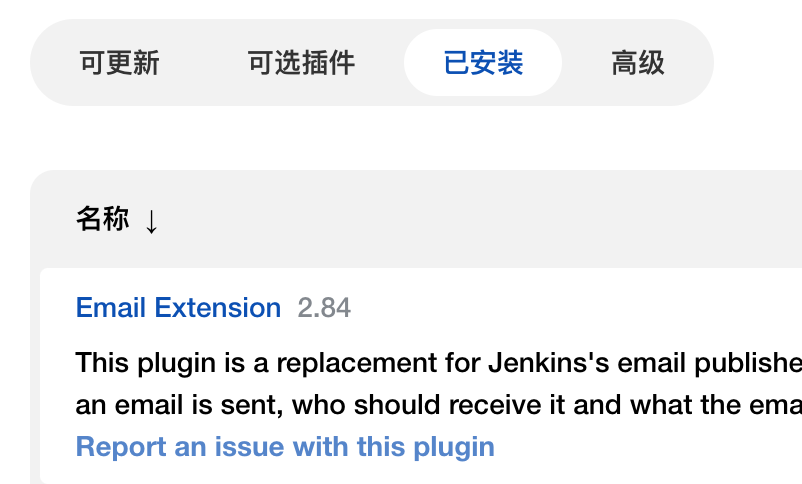
- 2获得邮箱客户端密码
这个密码不是登录密码而是POP3/SMTP的授权码,开启的时候需要发短信验证

- 3系统管理->系统配置/Config System
1)系统管理员邮件
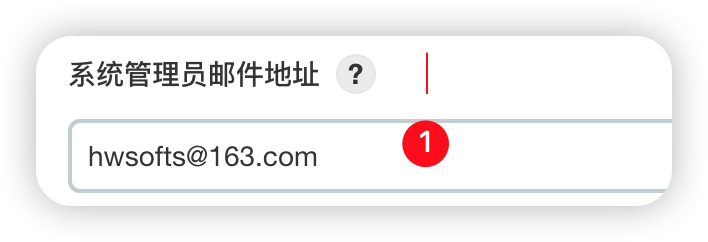
2)Extended E-mail Notification

配置管理员邮箱
3)后缀
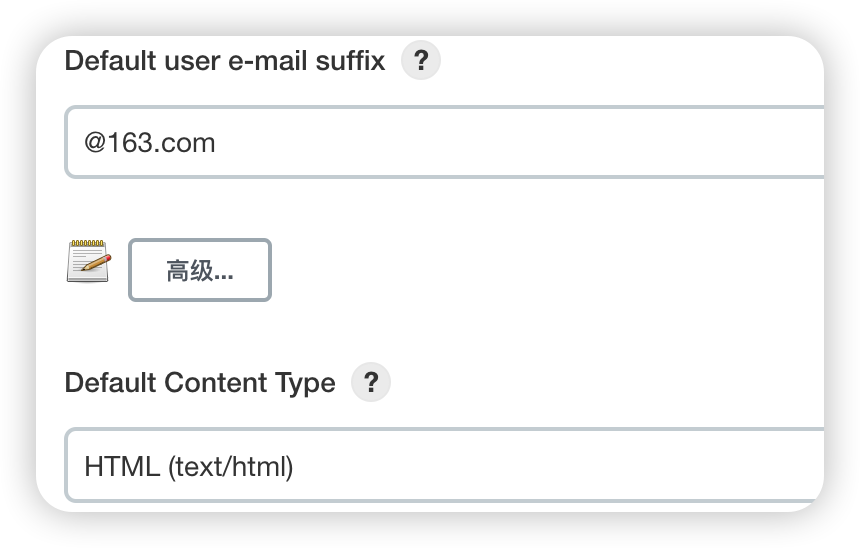
默认后缀
4)默认收件人,以英文逗号分隔
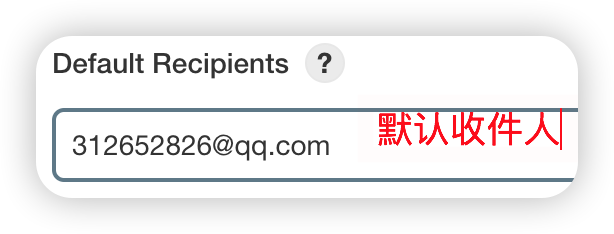
默认收件人,以英文逗号分隔
5)邮件主题和内容(附代码)

邮件主题和内容
代码:
Default Subject
【构建通知】$PROJECT_NAME - Build # $BUILD_NUMBER - $BUILD_STATUS!?Default Content
<!DOCTYPE html>
<html lang="en">
<body leftmargin="8" marginwidth="0" topmargin="8" marginheight="4" offset="0">
<table width="95%" cellpadding="0" cellspacing="0" style="font-size: 11pt; font-family: Tahoma, Arial, Helvetica, sans-serif">
<tr>
本邮件由系统自动发出,无需回复!<br/>
各位同事,大家好,以下为${PROJECT_NAME }项目构建信息</br>
<font color="red">构建状态:${BUILD_STATUS};下载allure-report.zip到本地后可以通过命令行"allure open 报告路径"进行查看</font>
</tr>
<tr>
<td><br/>
<b><font color="#0B610B">项目描述:${JOB_DESCRIPTION}<br></font></b>
<hr size="2" width="100%" align="center" /></td>
</tr>
<tr>
<td>
<ul>
<li>项目名称 : ${PROJECT_NAME}</li>
<li>构建编号 : 第${BUILD_NUMBER}次构建</li>
<li>触发原因: ${CAUSE}</li>
<li>构建状态: ${BUILD_STATUS}</li>
<li>构建日志: <a href="${BUILD_URL}console">${BUILD_URL}console</a></li>
<li>构建 Url : <a href="${BUILD_URL}">${BUILD_URL}</a></li>
<li>工作目录 : <a href="${PROJECT_URL}ws">${PROJECT_URL}ws</a></li>
<li>项目 Url : <a href="${PROJECT_URL}">${PROJECT_URL}</a></li>
<li>系统allure测试报告:<a HREF="${PROJECT_URL}${BUILD_NUMBER}/allure">${PROJECT_URL}${BUILD_NUMBER}/allure</a></li>
</ul>
</td>
<tr>
<td>
<b><font color="#0B610B">构建日志 (最后 100行):</font></b>
<hr size="2" width="100%" align="center" />
</td>
</tr>
<tr>
<td>
<textarea cols="80" rows="30" readonly="readonly" style="font-family: Courier New">${BUILD_LOG, maxLines=100}</textarea>
</td>
</tr>
${JELLY_SCRIPT}
</table>
</body>
</html>?6)邮件通知

邮件通知
配置好后,可以进行测试

测试
配置job构建后的操作
选择Editable Email Notification插件
删掉只有失败时才会触发发邮件操作,新增Always触发器

?去掉失败才触发发邮件操作

新增触发器,选择Always
点击保存。
构建项目,即可收到邮件:
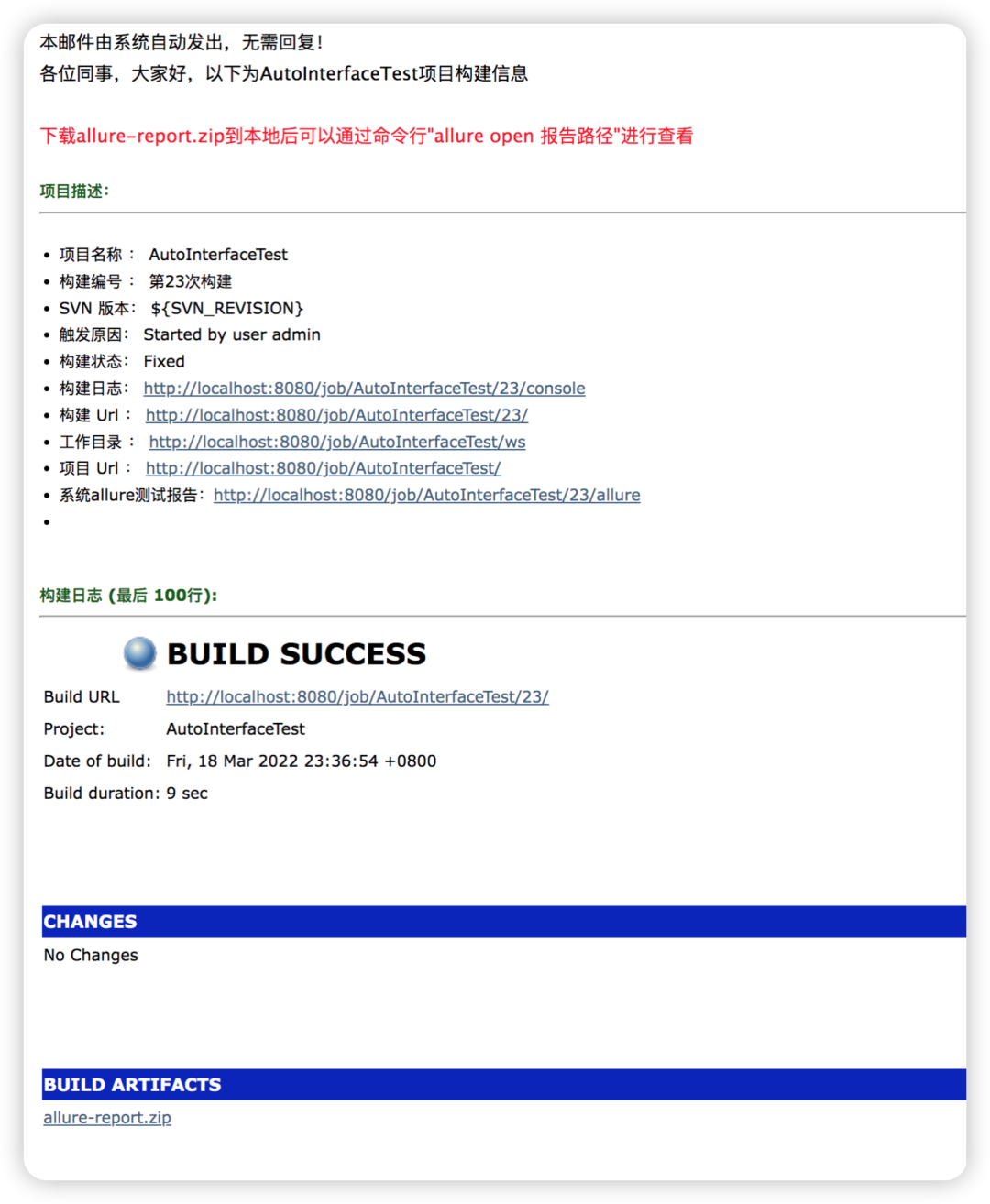
邮件样式
邮件样式可以复制代码以后自己修改,或者自己写代码。
Jenkins定时任务
在job配置中选择构建触发器->定时构建/Build Periodically在日程表中写入* * * * *这五个星分别代表分-时-日-月-年,如果要设定每天9:30执行,就写30 9 * * *注意时间是24小时制的,晚上九点就要写21点。
Jenkins持续部署/CD
我们每次需求更新,开发写完代码后要同步到测试服务器,然后进行测试。如果每次都要自己去手动拉去代码然后部署有些麻烦,这时候就可以利用Jenkins进行持续部署,就是我们说的CD。
现在都从GitHub/Gitee拉取代码
我们原来的代码复制一份,取名DayOneTest(注意:要么您不要操作,如果操作一定要复制代码,也就是备份代码!备份代码!备份代码!)
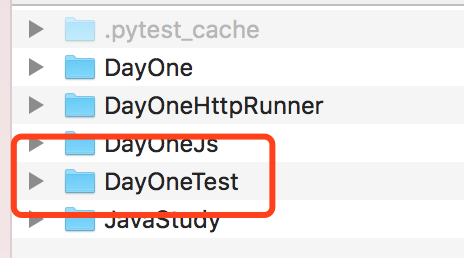
复制来的代码文件
然后修改我们的Jenkins工作空间
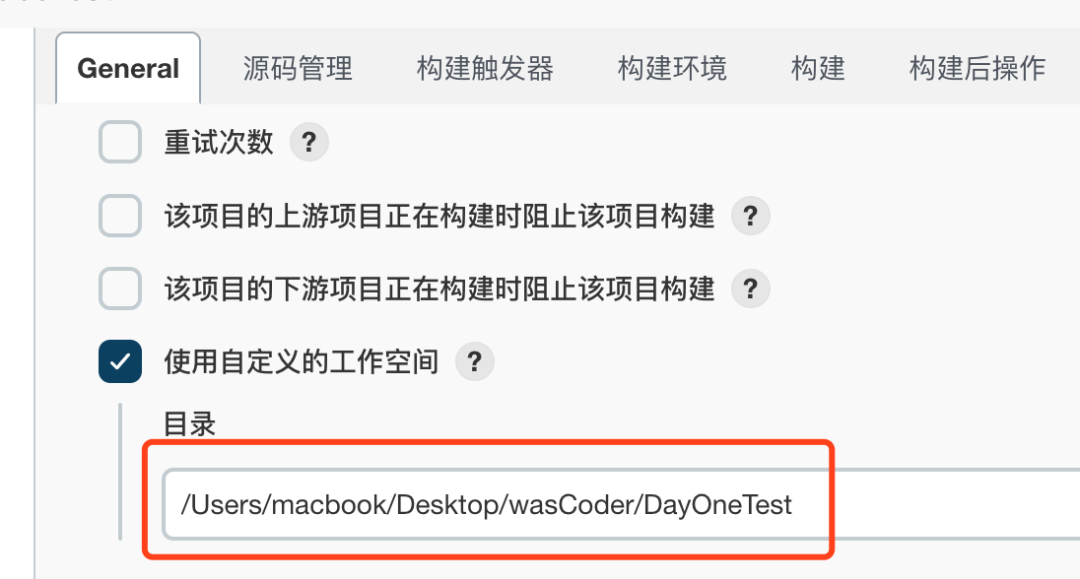
?然后到配置->源码管理添加Gitee地址

按照Gitee信息填写
 ?点击
?点击添加后选择Jenkins
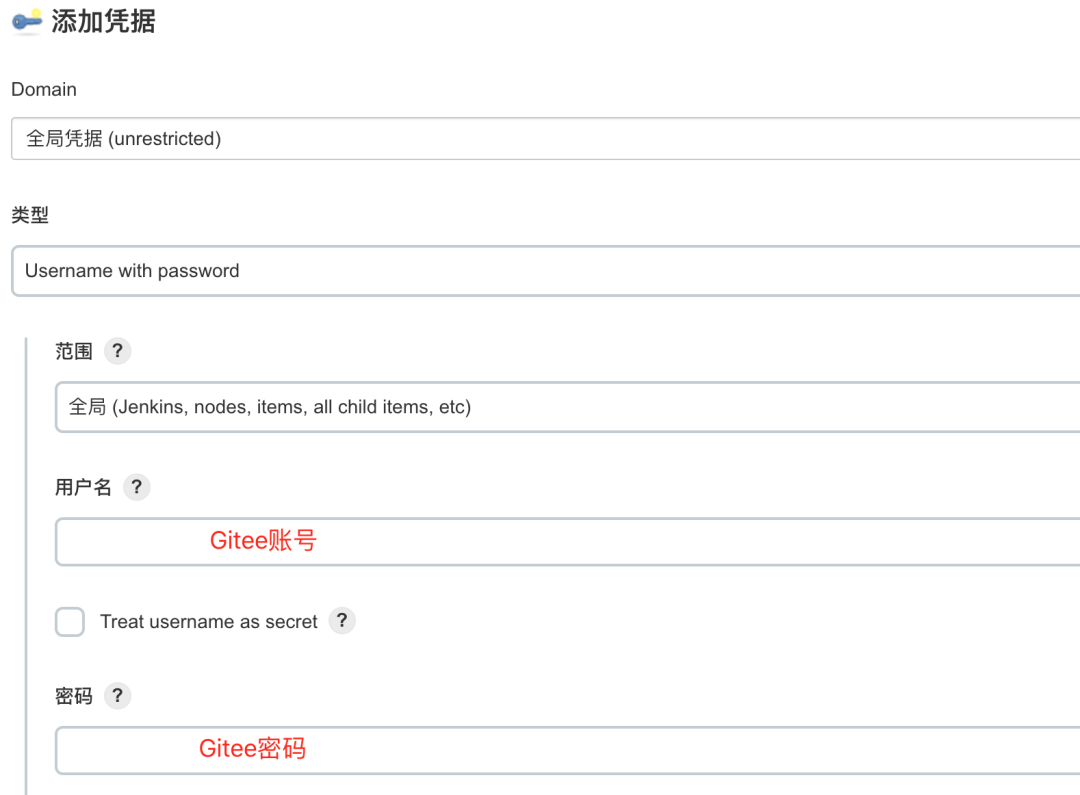
选择代码分支

点击保存。
我们现在执行构建,您会发现,文件夹里的内容被删掉了,变成了Gitee里面的内容。这就是为什么操作之前要备份代码的原因。
目前来看,持续集成CI和持续部署CD比较适合分开成两个job来做,因为每次部署时会删掉原来的代码同步成GitHub/Gitee上最新的代码,这时候进行执行任务会出现有文件丢失的情况出现。
总结:
感谢每一个认真阅读我文章的人!!!
作为一位过来人也是希望大家少走一些弯路,如果你不想再体验一次学习时找不到资料,没人解答问题,坚持几天便放弃的感受的话,在这里我给大家分享一些自动化测试的学习资源,希望能给你前进的路上带来帮助

???视频文档获取方式:
这份文档和视频资料,对于想从事【软件测试】的朋友来说应该是最全面最完整的备战仓库,这个仓库也陪伴我走过了最艰难的路程,希望也能帮助到你!以上均可以分享,点下方小卡片即可自行领取。???
本文来自互联网用户投稿,该文观点仅代表作者本人,不代表本站立场。本站仅提供信息存储空间服务,不拥有所有权,不承担相关法律责任。 如若内容造成侵权/违法违规/事实不符,请联系我的编程经验分享网邮箱:chenni525@qq.com进行投诉反馈,一经查实,立即删除!
- Python教程
- 深入理解 MySQL 中的 HAVING 关键字和聚合函数
- Qt之QChar编码(1)
- MyBatis入门基础篇
- 用Python脚本实现FFmpeg批量转换
- 爱心集市,走进黄埔区老人院
- 基于JSP+Servlet+Mysql的养老院管理系统
- 2487. 从链表中移除节点
- 鸿蒙(HarmonyOS)项目方舟框架(ArkUI)更改应用图标
- MongoDB聚合:$set
- mysql建表及其相关操作
- [易语言]使用易语言部署yolov7-onnx模型
- RIP复习实验
- python小项目:学生管理系统(可以让你满分的期末设计作业)
- 【期末不挂科-C++考前速过系列P1】大二C++第1次过程考核(3道简述题&7道代码题)【解析,注释】